Facturación
Para los movimientos facturables, ERP POL21® le permitirá:
- Cálculo de impuestos (en base a valor, litraje, PSVP, etc.).
- Abonos o adelantos. Generación de cuentas por cobrar.
- Devoluciones y emisión de notas de crédito.
- Descuentos y promociones (afectando precio, entregando unidades, etc.).
Impuestos
Para que un impuesto sea efectivo debe primero asociarlo a la sucursal, esto le permitirá tener sucursales libres de impuestos en Puerto Libre o Zona Franca. Para seleccionar los impuestos que aplicarán a su sucursal, consulte el Maestro Sucursal (grupo: Comunidad) pestaña Impuesto.
Adicionalmente, y con el objeto de simplificar el proceso de asignación de impuesto a los materiales, ERP POL21® maneja los impuestos de sus productos a nivel de categorías. Para asociar impuestos a una categoría, consulte el Maestro Categoría (grupo: Material) pestaña Impuesto.

Note, los impuestos asociados a una categoría deben también estar asociados a la sucursal para poder tener efecto.

Si al momento de definir los materiales para la venta la categoría que los agrupa no tenía impuesto asociado, el material será marcado automáticamente como exento. Si, por el contrario, la categoría que se asoció al material tenía impuestos asociados al momento de la creación del material, se asumirá que por defecto el material genera gravamen y no será marcado como exento.

Se recomienda asignar los impuestos a las categorías antes de crear los materiales, de esta forma, solo tendrá que marcar como exento los materiales que no generan gravamen.

Impuestos por cantidad
Adicional a los impuestos asociados al precio, ERP POL21® le permite aplicar impuestos por cantidad de litros vendidos, generalmente se trata de un monto fijo que se cobra según la cantidad vendida. Si requiere asociar impuestos por cantidad a algunos de sus materiales, necesitará especificar el litraje correspondiente al producto. Para ello vaya al Maestro Material (grupo: Material) pestaña Inventario e introduzca la cantidad de litros respecto a la unidad base definida para el Material. Así, por ejemplo, tendría una cerveza (material) en botella (unidad base) de 0,350 litros (litraje).

Observe, si su producto viene en distintas presentaciones, cada una con un litraje diferente, deberá crear un producto para cada presentación.

Los impuestos son generalmente calculados con base en porcentajes, denominado tipo de gravamen, tasas de impuestos o alícuotas, sobre un valor particular. Para el manejo de los impuestos en el ERP POL21®, tomaremos en cuenta lo siguiente:
- Configurar impuestos
- Aplicar impuestos por cantidad
Configurar impuestos
A continuación, lo guiaremos paso a paso por el proceso de configuración de impuestos para su sucursal. Definir impuestos Desde el Maestro Impuesto (grupo: Operaciones) podrá configurar todos los impuestos requerido para la realización de sus operaciones comerciales.
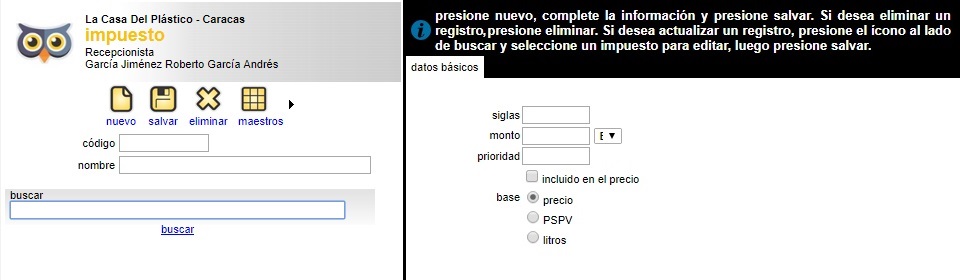
- Código. Ingrese el código o nombre abreviado del impuesto
- Nombre. Indique el nombre del impuesto
Datos básicos
- Siglas. Indique las iniciales que identificarán el impuesto dentro de la aplicación.
- Monto. Ingrese la tasa (porcentaje) o monto fijo del impuesto aplicar. Para el caso de monto fijo, seleccione, adicionalmente, la moneda en la que se basará el impuesto.
- Prioridad. Indique un valor para la prioridad
- Incluido en el precio. Marque esta opción si desea que el impuesto esté incluido en los precios de los materiales definidos en el catálogo.
- Base. Indique la base sobre la que se calculará el impuesto.
- Seleccione precio si el impuesto se aplicará sobre el precio de venta seleccionado en la transacción.
- PSPV si se aplicará sobre el precio sugerido.
- Litro, utilizado principalmente para impuestos a licores.
Luego de ingresar toda la información presione el botón Salvar.

Recuerde, si selecciona como base PSPV debe especificar un valor para el precio regular al realizar la asignación de precio en los catálogos o el impuesto no se aplicará.

Aplicar impuestos a la sucursal.
Para que un impuesto sea efectivo debe primero asociarlo a la sucursal, esto le permitirá tener sucursales libres de impuestos en Puerto Libre o Zona Franca. Para seleccionar los impuestos que aplicarán a su sucursal vaya al Maestro Sucursal (grupo: Comunidad) seleccione la pestaña Impuesto, se mostrará una lista con todos los impuestos definidos, seleccione el impuesto que desea agregar a la sucursal, se mostrará la siguiente ventana.
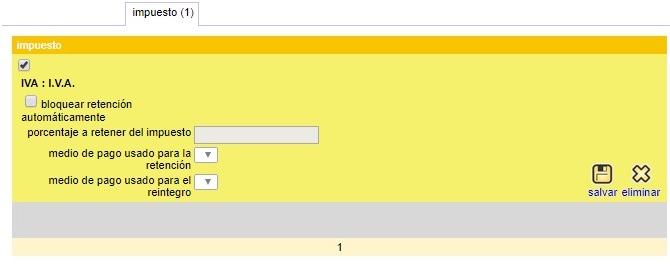
Marque la opción bloquear retención automáticamente si desea que ERP POL21®21 descuente del monto la retención, esta acción habilitará opciones para permitirle configurar la retención. Introduzca el valor para porcentaje a retener de impuesto y seleccione el medio de pago usado para la retención y para el reintegro. Una vez introducida la información necesaria presione el botón Salvar, junto al título Impuesto de la pestaña aparecerá un número indicando la cantidad de impuestos asociados a la sucursal.


Siempre que desee agregar un impuesto a la sucursal deberá seleccionarlo y salvarlo, compruebe que el impuesto ha sido efectivamente agregado a la sucursal verificando el contador de la pestaña.

Aplicar impuestos a la categoría
Para simplificar el proceso de asignación de impuesto a los materiales, ERP POL21®21 maneja los impuestos de sus productos a nivel de categorías. Para asociar impuestos a una categoría, vaya al Maestro Categoría (grupo: Material) pestaña Impuesto. Se mostrará la siguiente pestaña.
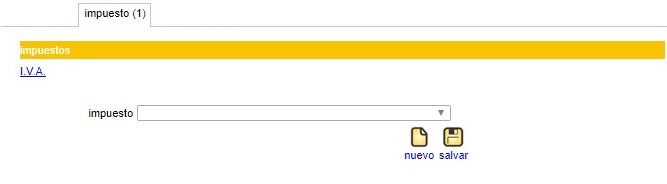
Seleccione de la lista el impuesto que desea agregar y presione el botón Salvar, repita la operación hasta que termine de agregar todos los impuestos que aplicarán a la categoría. Los impuestos que asocie a la categoría aparecerán listados bajo la etiqueta impuestos a medida que los vaya agregando.
Si existe más de un impuesto en la lista, podrá agregarlos presionando el botón Nuevo.

Recuerde, los impuestos asociados a su categoría deben también estar asociados a la sucursal para poder tener efecto.

Marcar los materiales exentos
Si al momento de definir los materiales a la venta, la categoría que los agrupa no tenía impuesto asociado, el material será marcado automáticamente como exento. Si, por el contrario, la categoría que se asoció al material tenía impuestos asociados al momento de su creación, se asumirá que por defecto el material genera gravamen y no será marcado como exento.
Para indicar que un material no genera impuesto vaya al Maestro Material (grupo: Material) pestaña configuración y marque la opción exento.

Se recomienda asignar los impuestos a las categorías antes de crear los materiales, de esta forma, solo tendrá que marcar como exento los materiales que no generan gravamen.

Aplicar impuestos por cantidad
Como se muestra en la sección Configurar Impuestos de esta página, adicional a los impuestos asociados al precio, ERP POL21® le permite aplicar impuestos por cantidad de litros vendidos, generalmente se trata de un monto fijo que se cobra según la cantidad vendida.
Si requiere asociar impuestos por cantidad a algunos de sus materiales necesitará especificar el litraje correspondiente al producto. Para ello vaya al Maestro Material (grupo: Material) pestaña Datos Generales e introduzca la cantidad de litros respecto a la unidad base definida para el Material. Así, por ejemplo, tendría una cerveza (material) en botella (unidad base) de 0,350 litros (litraje).
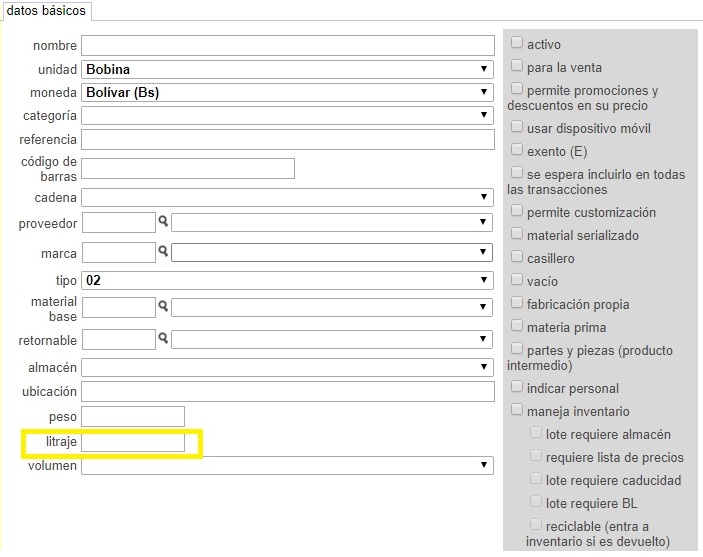
Entregas
Las entregas dentro del ERP POL21® están condicionadas por el volumen de material a entregar, mientras mayor sea el volumen, mayor será la logística involucrada en el proceso de despachos de pedido. A fin de facilitar la administración y manejo de las entregas, ERP POL21® ofrece dos modalidades de despachos según el volumen de material a entregar:
Entregas
Cuando la transacción maneja entregas, se habilitará dentro del pedido la pestaña entregas, desde la cual podrá gestionar el despacho de los productos incluidos en el pedido.
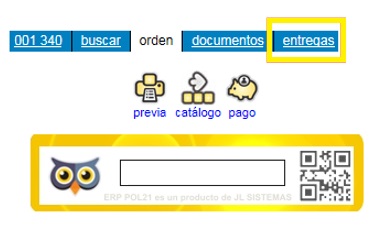
Cuando la sucursal no maneja órdenes de compra, sino entregas “sueltas” (nunca más de un cliente), ERP POL21® permite especificar proveedor, vehículo y conductor (todos opcionales).

Note, que en esta modalidad no se permite cargar los documentos.

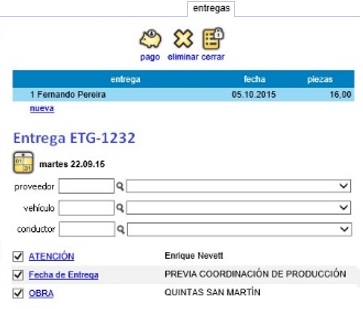
Adicionalmente, a nivel de la pestaña orden, se habilitará un campo entrega desde el cual podrá clasificar, por cajas, los materiales a despachar.
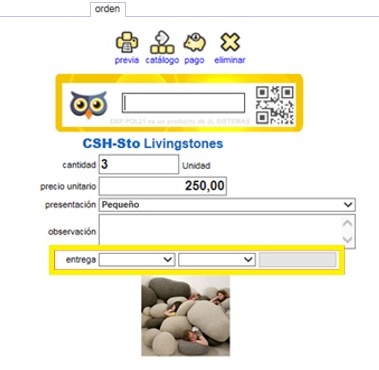
Para gestionar la entrega del pedido, seleccione los productos que incluirá en la entrega y especifique para cada uno, la entrega, la caja y la cantidad a despachar. Si no existen entregas disponibles seleccione la opción nueva. Automáticamente se creará una entrega indicando la cantidad total adquirida del material.

Si requiere repartir la entrega en múltiples cajas, indique en la casilla del medio, el número con el que se identificará la caja. Podrá repartir los materiales de una orden en distintas cajas o agrupar materiales de distintas órdenes en una misma caja. Cada vez que utilice una caja, el sistema habilitará otra para su uso. Las entregas creadas se muestran en la vista del pedido indicando primero el número de la entrega y luego, separado por un pipe ('|'), el número de la caja de la forma 6|1 como se ve en la imagen bajo la sección entrega.
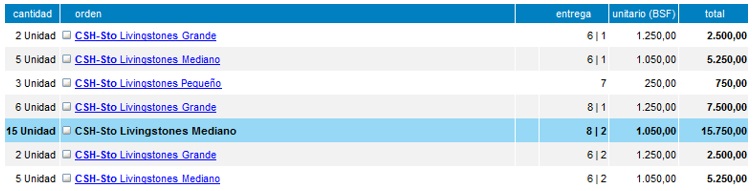
En el ejemplo anterior, se crearon tres entregas identificadas con los números 6, 7 y 8. La entrega 6 consta de dos cajas y en cada una se agruparon dos “Livingstones” grandes y 5 pequeños. La entrega 7 es una entrega única, no se seleccionó caja para esta entrega. Finalmente, para la entrega 8 se manejaron dos cajas, una por cada material. La orden original, antes de repartir los materiales según las entregas, se veía como se muestra a continuación:

Utilice la pestaña entrega para consultar las entregas que conforman el pedido. Seleccione una entrega para habilitar el botón Cerrar.
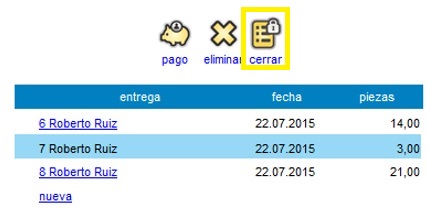
Las entregas cerradas se identifican con ícono gris al inicio del nombre. Una vez cerradas las entregas puede proceder a facturarlas, para ello seleccione una entrega ya cerrada y haga clic sobre el botón Facturar. Las entregas facturadas se identifican con el ícono en forma de documento.
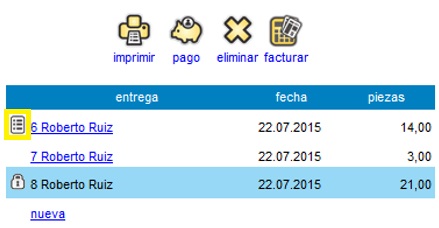
Seleccione las entregas facturadas para habilitar los botones Imprimir y Previa.
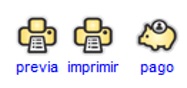
Haga clic sobre Imprimir para obtener las etiquetas de identificación para cada una de las cajas que conforman el pedido.
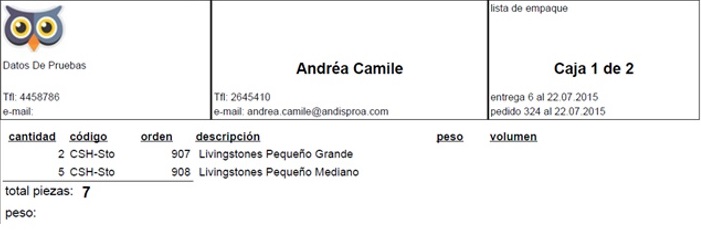
Haga clic sobre el botón Previa para ver la factura correspondiente a la entrega seleccionada.
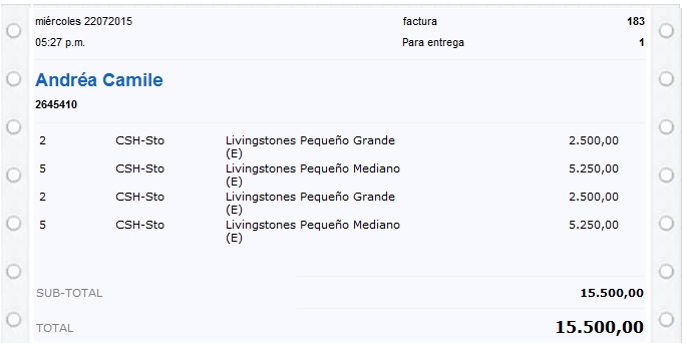
Desde la página principal seleccione la opción entrega y presione la lupa buscar para consultar las entregas existentes.
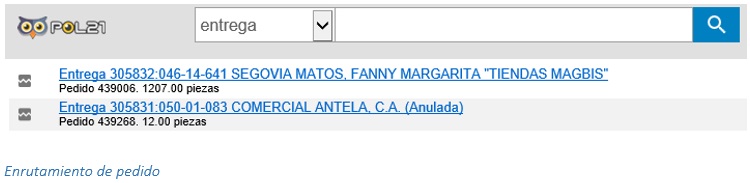
Enrutamiento de pedido
Si su empresa maneja un volumen alto de entregas, necesitará un mayor control y seguimiento de los despachos. ERP POL21® le ofrece la opción de manejar órdenes de cargas. Para ello, una vez completado el pedido, desde la página de inicio presione el tile (recuadro) azul, correspondiente a Enrutamiento de Pedidos.
Para más detalle del proceso consulte, en este manual, la sección Enrutamiento de Pedidos del Módulo Distribución del ERP POL21®.
Se mostrará la siguiente ventana:
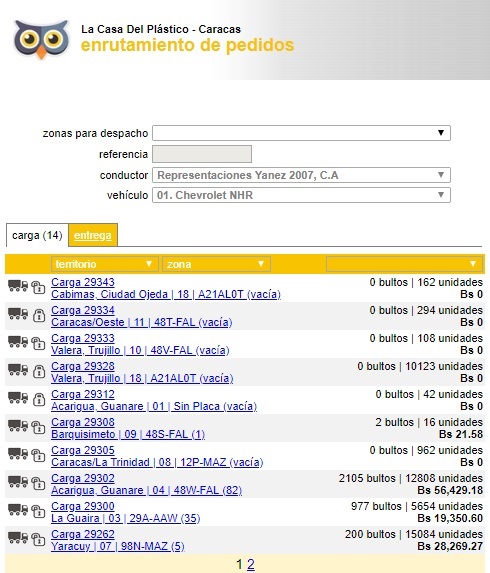
Seleccione la zona de despacho en la que se efectuará la entrega. Como se muestra en la imagen, se mostrarán las órdenes de cargas asociadas a la zona seleccionada.
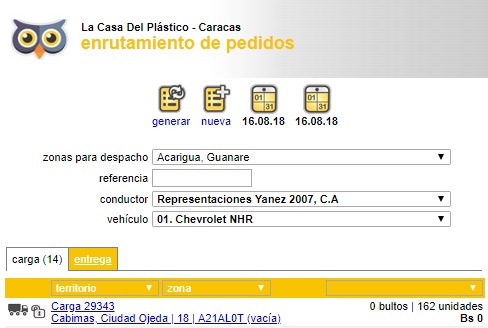
 <p
Recuerde, puede consultar las zonas asignadas a un cliente desde la página de conocimiento del cliente. Para ello, desde el inicio (home), busque y seleccione el cliente que desea consultar y seleccione la opción conocimiento.
<p
Recuerde, puede consultar las zonas asignadas a un cliente desde la página de conocimiento del cliente. Para ello, desde el inicio (home), busque y seleccione el cliente que desea consultar y seleccione la opción conocimiento.
 <p
<p
Utilice el campo filtro para localizar el pedido a entregar. Emplee el primer enlace – carga 29316 en el ejemplo anterior –, para obtener una vista previa del pedido. Haga clic sobre el monto del pedido para generar una nueva entrega.
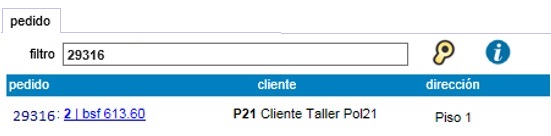
La entrega se asociará a una orden de carga abierta, si no existen órdenes abiertas, se creará, como se muestra en el ejemplo, una nueva orden de carga conteniendo la nueva entrega.
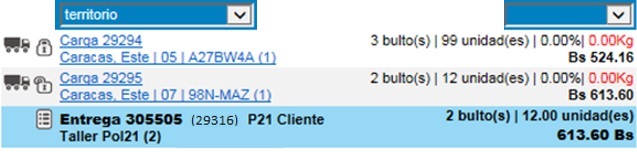
Haga clic sobre el enlace que representa la entrega para ver el detalle de la misma
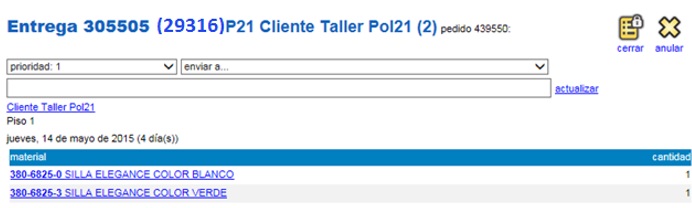
Si requiere, haga clic sobre cada uno de los materiales de la orden para ajustar la cantidad a entregar. Una vez conforme, presione el botón Cerrar.
Repita el proceso con todos los pedidos que necesite añadir a la orden de carga, una vez terminado y realizados todos los ajustes puede proceder a cerrar la orden de carga.
Para ello, seleccione la orden de carga, se habilitará el botón Cerrar, haga clic sobre él para indicar que la orden está disponible para el proceso de carga en el camión desde el almacén.
Facturar o cerrar pedido
Una vez pagado el monto total del pedido y, según la configuración de su transacción, se dará la opción de facturar o cerrar el pedido.
Facturar pedido
Si su transacción está marcada con la opción genera factura, se habilitará, luego de pagar el monto total del pedido, el botón facturar. Para facturar su pedido simplemente presione dicho botón desde la página de pago, se mostrará, en la parte superior de la pantalla, el mensaje informativo Operación ejecutada exitosamente . Presione el botón volver para regresar al pedido.
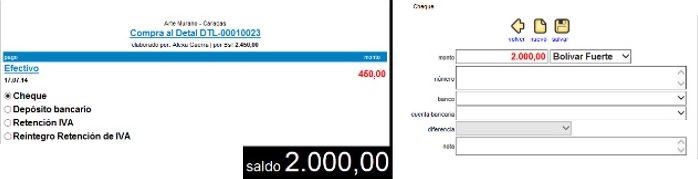
Si tras presionar el botón Facturar, el sistema muestra algún mensaje indicando que se requiere suministrar información adicional, vuelva al pedido, complete la información necesaria y, desde la pestaña Datos Básicos, presione el botón Facturar.
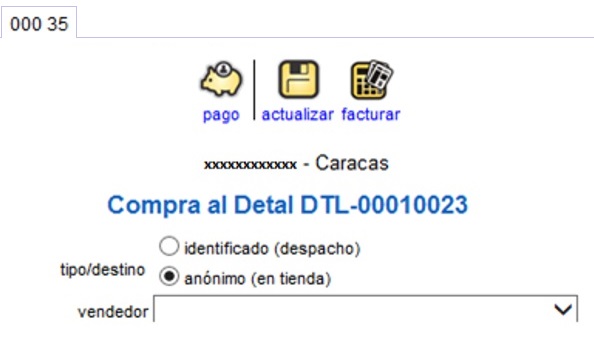

Note que, en tanto no se efectúe la facturación, el botón Pago permanecerá activo, permitiéndole modificar o realizar cualquier ajuste sobre los pagos realizados.
Igualmente, el botón Facturar, se habilitará o no, según como se haya configurado la transacción, a tal fin, desde el Maestros Transacción (Grupo: Operaciones).

Se mostrará, al lado izquierdo de la pestaña Datos Básicos, un modelo del recibo, como el mostrado a continuación:
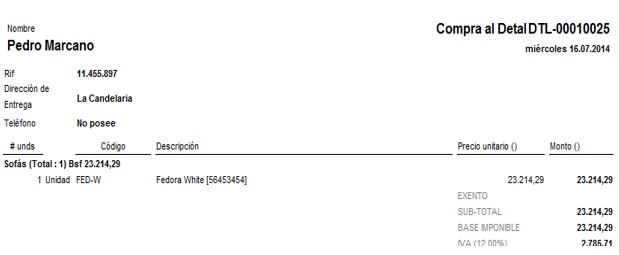
Presione el enlace IR Al HOME ubicado en la parte superior izquierda de la pantalla para continuar operando en el sistema.
Cerrar pedido
Algunas transacciones, como las cotizaciones, no requieren pagos ni facturación debido a que una vez completadas suelen transformarse en otro tipo de transacción, como podría ser un pedido al Mayor.
Para este tipo de operaciones se ejecuta un cierre en lugar de la facturación.
Siempre que su transacción no esté marcada con la opción genera factura se habilitará, en la pestaña Datos Básicos del pedido, el botón Cerrar.
Para efectuar el cierre de su pedido, luego de ingresar toda la información requerida para el pedido, presione el botón Cerrar.
Presione la X (en la parte superior derecha, para cerrar la vista tipo recibo y regresar a la vista del pedido, recuerde que una vez cerrado el pedido no podrá agregar nuevos materiales a la transacción. Para continuar operando en el sistema presione el enlace ir al home.

Recuerde que, si su transacción está marcada con la opción Transacción cíclica, luego de facturar o cerrar el pedido, se creará automáticamente, un nuevo movimiento. No será necesario IR Al HOME para continuar generando movimientos del mismo tipo.

En el caso que deba imprimir nuevamente una factura, en el combo de la entidad cobranza, al ubicar una factura, nota de débito o nota de crédito, el vínculo Volver a imprimir (papel dañado), debe generar un nuevo documento, con el siguiente pre impreso disponible y la siguiente numeración.
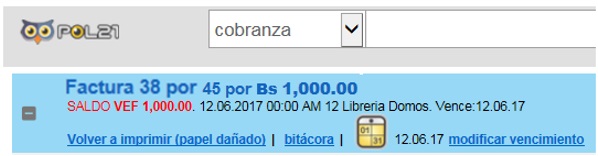

Tome en cuenta que, el vínculo Volver a imprimir, solo se activa con documentos que usen serial, en un Cheque devuelto no se activa a menos que sea del mismo día. Solo se pueden reimprimir documentos del mismo día, que no estén anulados y que usen series de papel.

Notas de crédito y débito
Para crear una nota de débito o crédito, desde la vista inicial de la página de pago (Consulte la sección Cobranza del Módulo Comercial, para más detalle) presione el botón Nueva Nota, se habilitará la siguiente sección:
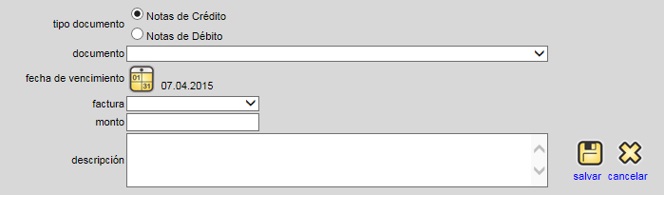
Ingrese la información requerida y presione el botón Salvar. A excepción de la factura, que se solicita únicamente cuando el documento va al libro de venta (documentos que tienen una serie asociada), toda la restante información es requerida.

Note que, el tipo de nota de crédito no es fijo, eso va a depender de la parametrización que se haga con el cliente, al momento de implementar el ERP POL21®.

Para consultar la Nota creada vaya a la página de inicio, utilice el área de búsqueda para seleccionar el tipo de Nota a consultar (nota de crédito o nota de débito), introduzca el criterio de búsqueda y haga clic sobre la lupa. Una vez localizada la Nota presione sobre el enlace que la representa.

Como se muestra en la imagen, para cada nota se habilitarán las opciones para ver Nota, anular y Dividir saldo. Utilice la opción deseada según sus requerimientos.

Opcionalmente podrá buscar las notas seleccionadas, tanto de crédito como de débito, en el área de búsqueda, en la opción Cobranzas.

Promociones y descuentos
Las promociones y descuentos buscan incrementar las ventas ofreciendo distintos tipos de incentivos a sus clientes, ERP POL21® dispone, en su actual versión, de tres (3) tipos de promociones:
- Porcentaje de descuento. Permite aplicar un porcentaje de descuento o sobre el monto total de la orden (antes del impuesto) o para algún(os) producto(s) en específico.
- Bonos en unidades. Esta opción le permite otorgar sin costo o con un porcentaje de descuento algún producto que desee promover o lanzar al mercado.
- Al precio de un tamaño menor. Otro tipo de promoción, usada para incentivar ventas, que le permite ofrecer un producto de mayor tamaño al precio de uno menor.
Para configurar las promociones consulte el Maestro de Promoción (grupo: Operaciones) Las opciones de configuración de la promoción varían en función de la clase de promoción seleccionada.
Adicionalmente, es necesario especificar sobre cuales transacciones aplicarán los incentivos, para ello vaya al Maestro de Transacción (grupo: Operaciones) y marque, en la pestaña Configuración, la opción permite aplicar promociones y descuentos.
Necesitará, también, indicar cuales materiales están sujetos a promociones y descuentos para ello vaya al Maestro Material Maestro de Material (grupo: Material), utilice el área de búsqueda para localizar los materiales que desea incluir en la promoción y marque, igualmente desde la pestaña Configuración, la opción el Material permite promociones y descuentos en su precio.
Una vez realizados los ajustes a nivel de transacciones y materiales, podrá proceder a aplicar las promociones y descuentos en sus pedidos.
Devoluciones
En una devolución, para cada orden se especifica la posición a devolver (Factura en la que se entregó el producto). Las facturas que muestra ERP POL21® son aquella que entran en el período de vigencia de la devolución. Por tanto, si trata de buscar una factura para aplicar una devolución y ERP POL21® no la muestra en la lista, es porque:
- La factura es anterior al período
- Ese material ya fue facturado
- El material ya fue devuelto en su totalidad o por una cantidad superior a la solicitada

Preguntas frecuentes
Estaba haciendo el cuadre de todas las facturas, sobre el reporte de "maestro de facturas" de ERP POL21®, y me percaté que tenemos un salto de Pre impreso de la última factura emitida el 26Oct - #4639 con respecto a la única emitida el 27Oct - #4640, si se tiene que hacer por papel dañado, ¿cuál es el procedimiento dentro de POL21 para hacer el cambio?
R= Primeramente, debe recordar que el papel es uno solo para todo. Ese salto es por notas de crédito. No hay que arreglar nada. En todo caso, si hubiera que hacerlo, el mecanismo es el siguiente:
- Ver cuál es el correlativo del sistema y el que está en la impresora, y saber si falta o sobra papel:
a) SI SOBRA PAPEL. Por ejemplo, el sistema va por el 30 y en la impresora está el 25: Se quita el papel de la impresora del 25 al 29 y se reserva para buscar la diferencia.
b) SI FALTA PAPEL. Ejemplo el sistema va por el 30 y en la impresora está el 40: Pasa cuando se gastó en otra cosa el papel (por eso no dejamos que la impresora sea accesible desde los computadores), o no vino del proveedor completo, o la impresora agarró más de una hoja en una factura previa. Entonces se colocan hojas en blanco (o las hojas viejas encontradas, aunque ya estén impresas) y se “queman” hasta nivelar el papel. Esto es, genera un documento y le da reimprimir por papel dañado tantas veces como haga falta hasta nivelar el papel. En sistema se van “quemando” los consecutivos. Puede ir directo al maestro de correlativos a ajustar, pero dañaría el libro.
- Si lo que pasó es que se cargó mal el papel. Pusieron otra resma, por ejemplo, toma la decisión:
c) “Quemas” papel (con la reimpresión de un documento) hasta que llegues más allá del último impreso y niveles de nuevo.
d) Asignas el papel de en medio a otra seria.

Siendo, en Venezuela, la nota de crédito fiscal un documento legal que va impreso en papel “pre impreso” (entiéndase con No. de control) y se registra en el libro de ventas, ¿por qué en ERP POL21® solo lo puedo visualizar como un medio de pago más?
¿Por qué hago la consulta? Porque de acuerdo a lo anterior a este documento se le aplica retención de IVA y no consigo la forma de como aplicar la retención si solo lo puedo ver como un medio de pago y no como un documento, tomando en cuenta que está retención de IVA de Nota de crédito afecta directamente lo que es pago de impuestos.
R= Algunas aclaraciones:
- A las notas de crédito se les puede aplicar retenciones (es el medio de pago reintegro de retención de IVA), y es un reintegro porque a la factura (a la que refiere la nota) se le hizo una retención. Como la nota descuenta el valor de la factura (y su IVA) entonces el IVA que ha retenido el proveedor debió ser menor, porque hace un reintegro a la empresa (es una retención con signo negativo).
- Para aplicar el reintegro, debe usarse ese medio contra el documento original (la factura). ERP POL21®, por sí solo, no lo aplica a la nota de crédito.
Por otro lado, tomando en cuenta que las notas de crédito son un documento legal debe contener todas las descripciones dentro del formato y actualmente no las tienes, así como el formato de las facturas (ver imagen a continuación).
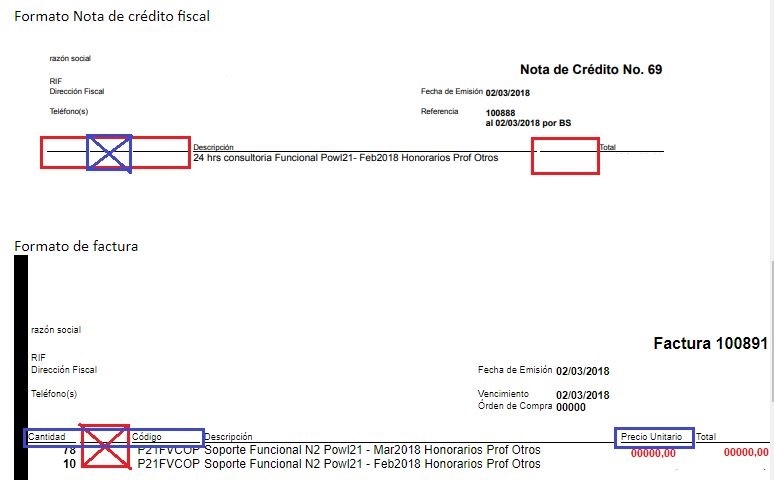
R=
3. Las notas de crédito pueden ser por una transacción (devolución, por ejemplo) en cuyo caso se usan todas las columnas del reporte, o ser cargadas a mano (solo descripción) que es cuando salen vacías.